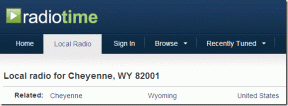Kaip pridėti „Shazam“ spartųjį klavišą „iPhone“.
Įvairios / / May 08, 2023
Tarp milijono programų, dėl kurių jūsų iPhone yra daug funkcijų, Šazamas vis dar yra viena iš mūsų mėgstamiausių programų. Panašu, kad „Apple“ tai taip pat labai patinka ir įsigijo jį 2018 m. Be to, „Apple“ integravo jį į „iOS“ sistemos funkcijas, o „iPhone“ galime lengvai pridėti „Shazam“ nuorodą, neįdiegę pačios programos.

Šiame straipsnyje parodysime visus būdus, kuriais galite pridėti Shazam sparčiuosius klavišus savo iPhone, kad galėtumėte greitai jį pakelti ir atpažinti muziką. Tai tikrai palengvins darbą, užuot ieškoję piktogramomis užpildytame „iPhone“ pagrindiniame ekrane „Shazam“ programos.
Pastaba: Nė vienam iš toliau pateiktų sparčiųjų klavišų nereikia „Shazam“ programos. Tačiau vis tiek galite įdiegti programą savo iPhone, kad pamatytumėte dainų, kurias atpažinote iš šių sparčiųjų klavišų, sąrašą ir sinchronizuoti arba bendrinti sąrašą su kitomis programomis.
Kaip pridėti „Shazam“ prie valdymo centro
Per kelias paskutines iOS versijas valdymo centras buvo visiškai pertvarkytas. 2014 m. pristatyta su iOS 7, tai gana patogi funkcija iPhone. Dabar, kai „Shazam“ yra „Apple“ dalis, „Shazam“ mygtuką galime pridėti tiesiai prie valdymo centro ir štai kaip tai galite padaryti.
1 žingsnis: atidarykite programą Nustatymai ir pasirinkite Valdymo centras.


2 žingsnis: Bakstelėkite Muzikos atpažinimas. Kai jį pasirinksite, pamatysite, kad jis rodomas skiltyje „Įtraukti valdikliai“.


3 veiksmas: Atidarykite valdymo centrą.
- iPhone X ir naujesni: braukite žemyn iš viršutinio dešiniojo ekrano kampo, kad atidarytumėte Valdymo centrą.
- „iPhone SE“, „iPhone 8“ ir senesnės versijos: braukite aukštyn nuo apatinio ekrano krašto, kad atidarytumėte Valdymo centrą.
4 veiksmas: Jei norite atpažinti dainą, pasirinkite Shazam piktogramą ir palaukite, kol daina bus atpažinta.
5 veiksmas: Kai daina bus atpažinta, jums bus pranešta. Norėdami pamatyti atpažintų dainų sąrašą, galite dar kartą bakstelėti piktogramą, kad pamatytumėte visų atpažintų dainų sąrašą.


Viskas! Dabar pažiūrėkime, kaip galite pridėti paruoštą „Shazam“ spartųjį klavišą „iPhone“ pagrindiniame ekrane.
Į pagrindinį ekraną pridėkite „Shazam“ nuorodos piktogramą
The Spartieji klavišai Programėlė iPhone leidžia automatizuoti ir pridėti naudingų įrankių po ranka. Jame taip pat yra paruoštas muzikos atpažinimo per „Shazam“ klavišas, kurį galite įtraukti į pagrindinį ekraną.
1 žingsnis: Atidarykite sparčiųjų klavišų programą.
2 žingsnis: Pradinių nuorodų sąraše pamatysite „Shazam“ spartųjį klavišą. Jei ne, paieškos juostoje galite ieškoti „Shazam“.


3 veiksmas: Ilgai bakstelėkite nuorodą ir pasirinkite Bendrinti.
4 veiksmas: Bakstelėkite „Pridėti prie pagrindinio ekrano“.


5 veiksmas: Bakstelėkite Pridėti, kad patvirtintumėte.

6 veiksmas: Spartusis klavišas dabar įtrauktas į pagrindinį ekraną. Bakstelėkite piktogramą, kai norite atpažinti muziką, ir jums bus pranešta su veiksmų sąrašu.


Kaip alternatyvą, pagrindiniame ekrane taip pat galite pridėti „Shazam“ spartųjį klavišą kaip valdiklį.
Kaip pridėti „Shazam“ valdiklį prie pagrindinio ekrano
Spartųjį klavišą galite pridėti naudodami sparčiųjų klavišų programą kaip a Pagrindinio ekrano valdiklis. Gana patogu, tiesa? Štai kaip galite pridėti „Shazam“ spartųjį klavišą kaip valdiklį pagrindiniame ekrane.
1 žingsnis: Ilgai bakstelėkite pagrindinį ekraną, kol piktogramos pasislinks.
2 žingsnis: Valdiklių sąraše pasirinkite Spartieji klavišai.


3 veiksmas: Pasirinkite pageidaujamą valdiklio tipą ir bakstelėkite Pridėti valdiklį.
4 veiksmas: Dabar bakstelėkite sparčiųjų klavišų valdiklį, kol jis vis dar juda.


5 veiksmas: Turime užtikrinti, kad valdiklis būtų susietas su Shazam sparčiuoju klavišu, todėl laukelyje pasirinkite nuorodą.
6 veiksmas: Pasirinkite ir pažymėkite „Shazam Shortcut“.


7 veiksmas: Bakstelėkite Atlikta.
8 veiksmas: Dabar bakstelėkite valdiklį, kad atpažintumėte dainą.


9 veiksmas: Kai daina bus atpažinta, jums bus pranešta kartu su parinkčių rinkiniu.

Taip pat galime naudoti atgalinio bakstelėjimo funkciją, norėdami pridėti „Shazam“ nuorodą „iPhone“. Norėdami sužinoti daugiau, skaitykite kitą skyrių.
Kaip pridėti „Shazam“ nuorodą į „Back“ bakstelėjimą „iPhone“.
Bakstelėkite atgal yra paslėpta, mažiau reklamuojama „iPhone“ funkcija, leidžianti atlikti veiksmą, kai fiziškai paliečiate telefono galinę dalį. Taip pat galite prijungti „Shazam“ nuorodą prie galinio bakstelėjimo funkcijos. Štai kaip.
1 žingsnis: Atidarykite programą „Nustatymai“.
2 žingsnis: Pasirinkite Prieinamumas.


3 veiksmas: Pasirinkite palietimą ir bakstelėkite Back Tap.


4 veiksmas: Pasirinkite, ar norite „Double Tap“ ar „Triple Tap“, kad iškviestumėte nuorodą.
5 veiksmas: Galiausiai pasirinkite „Shazam“ nuorodą.


6 veiksmas: Kai suaktyvinsite muzikos atpažinimo nuorodą, jums bus pranešta kartu su veiksmų rinkiniu iššokančiajame lange.

Viskas! Tai buvo visi paprasti būdai, kaip „iPhone“ galite pridėti „Shazam“ nuorodą. Tačiau, jei vis dar turite daugiau klausimų, galite peržiūrėti toliau pateiktą DUK skyrių.
DUK apie „Shazam“ nuorodos pridėjimą „iPhone“.
Ne, jums nereikia Shazam programos, kad pridėtumėte šiame straipsnyje išvardytus sparčiuosius klavišus. Tačiau norėdami naudoti išplėstines funkcijas, pvz., tvarkyti atpažintą muziką, galite atsisiųsti „Shazam“ programą.
„Shazam“ galite klausytis tik dainos dalies.
Taip, „Shazam“ programa „iPhone“ leidžia automatiškai sugeneruoti jūsų radinių grojaraštį.
„Shazam“ identifikuoja dainą sugeneruodamas unikalų dainos, kurią bandote atpažinti, garso kodo atspaudą ir tada bando suderinti jį su milijonų turimų dainų duomenų baze.
Galite įdiegti „Shazam“ programą savo „iPhone“, kad peržiūrėtumėte išsamią atpažintų dainų istoriją.
Lengvai atpažinkite muziką „iPhone“.
Naudojant Shazam spartųjį klavišą iPhone yra greitesnis būdas atpažinti muziką nei kiekvieną kartą atidarant programą. Apibendrinant, mes visi galime dėkingi, kad „Apple“ integravo šiuos sparčiuosius klavišus „iOS“ po to, kai įsigijo „Shazam“!
Paskutinį kartą atnaujinta 2023 m. kovo 28 d
Aukščiau pateiktame straipsnyje gali būti filialų nuorodų, kurios padeda palaikyti „Guiding Tech“. Tačiau tai neturi įtakos mūsų redakciniam vientisumui. Turinys išlieka nešališkas ir autentiškas.
Parašyta
Supreeth Koundinya
Supreethas yra nuolatinis technologijų fanatikas ir jam nuo vaikystės buvo smagu. Šiuo metu jis daro tai, kas jam labiausiai patinka – rašo apie technologijas „Guiding Tech“. Jis yra buvęs mechanikos inžinierius ir dvejus metus dirbo elektromobilių pramonėje.